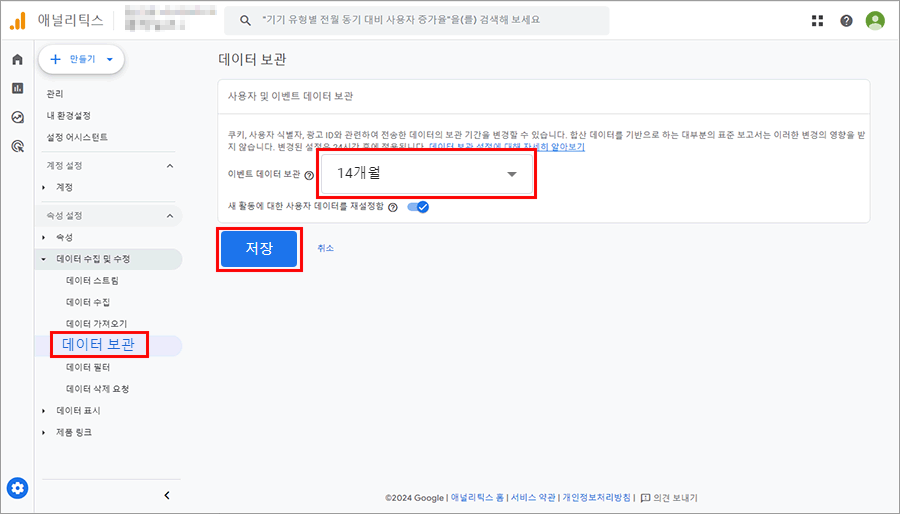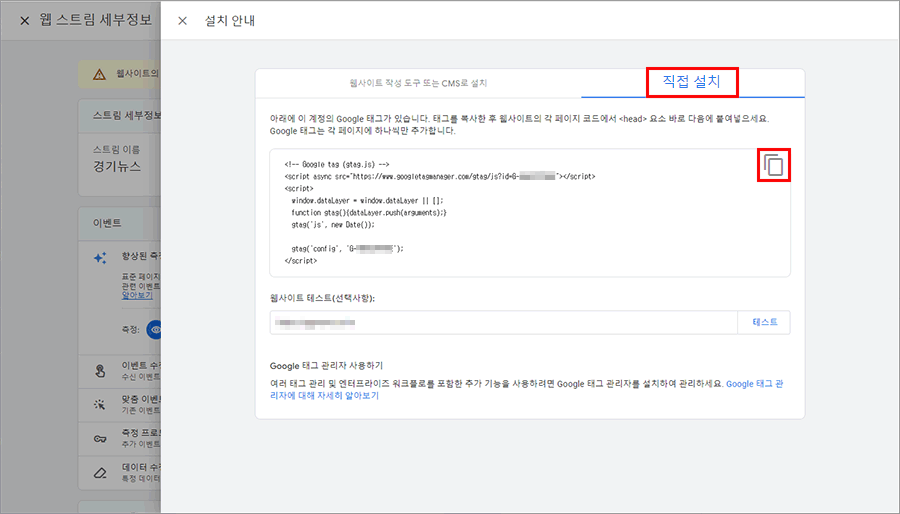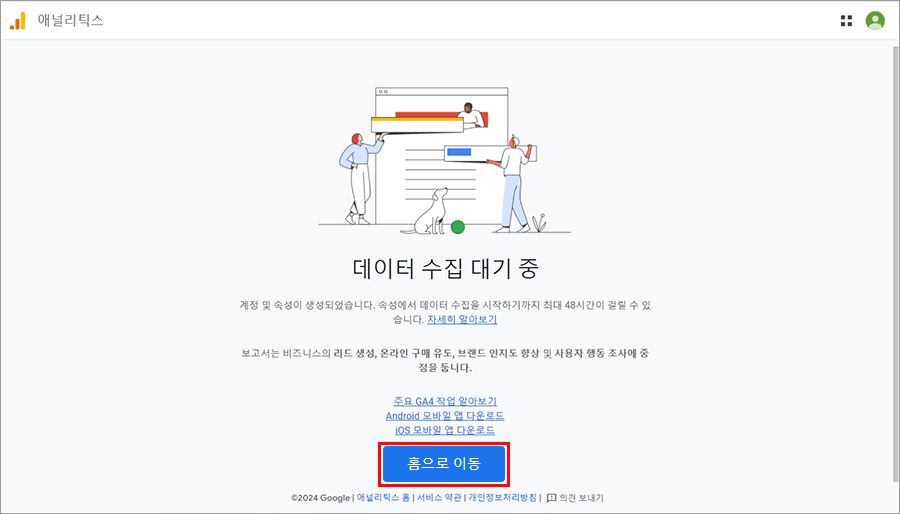구글 애널리틱스 가입 및 연동
① 구글 애널리틱스 가입하기
구글 애널리틱스를 이용하시려면 구글 계정이 있어야 합니다.
구글 로그인 후 구글 애널리틱스(https://analytics.google.com)에 접속하여 [측정 시작] 버튼을 클릭합니다.
구글 로그인 후 구글 애널리틱스(https://analytics.google.com)에 접속하여 [측정 시작] 버튼을 클릭합니다.
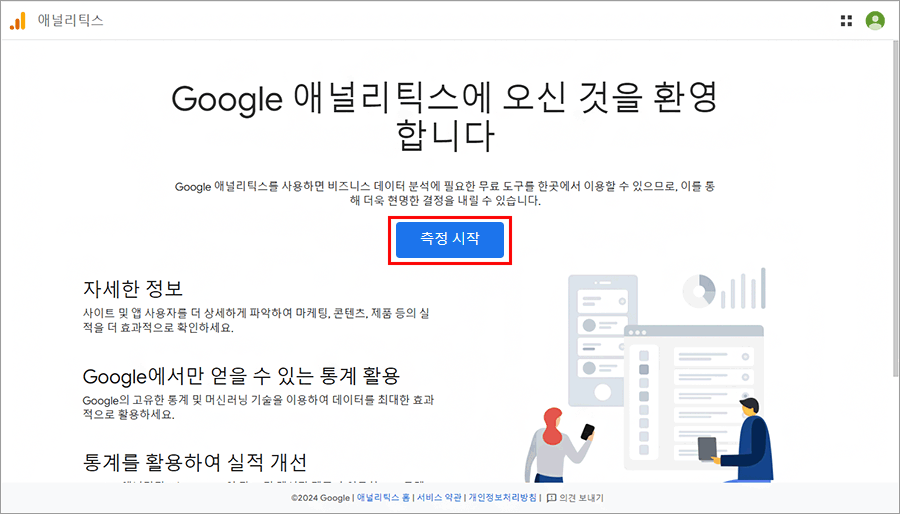
② 계정 생성
계정 이름 입력 후 [다음] 버튼을 클릭합니다. 계정 데이터 공유 설정은 읽어보시고 필요 시 체크하시면 됩니다.
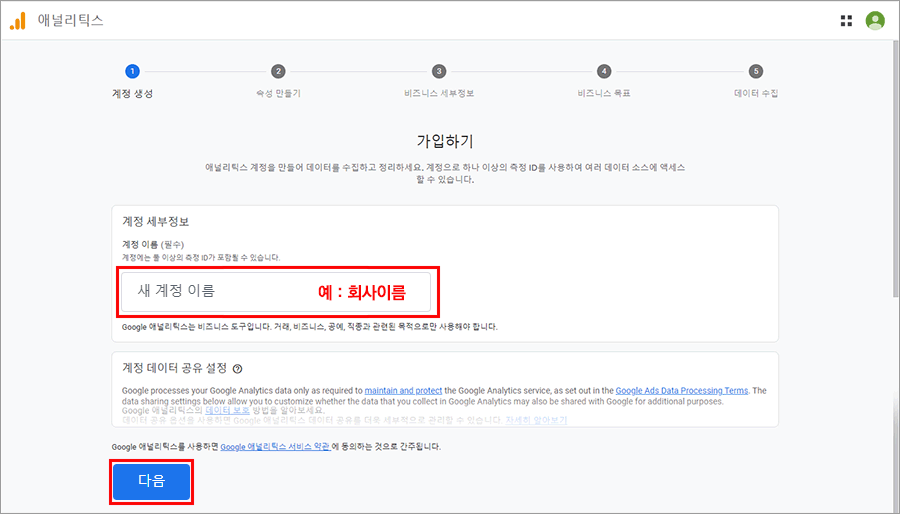
③ 속성 만들기
속성 이름, 보고 시간대, 통화 설정을 한 후 [다음] 버튼을 클릭합니다.
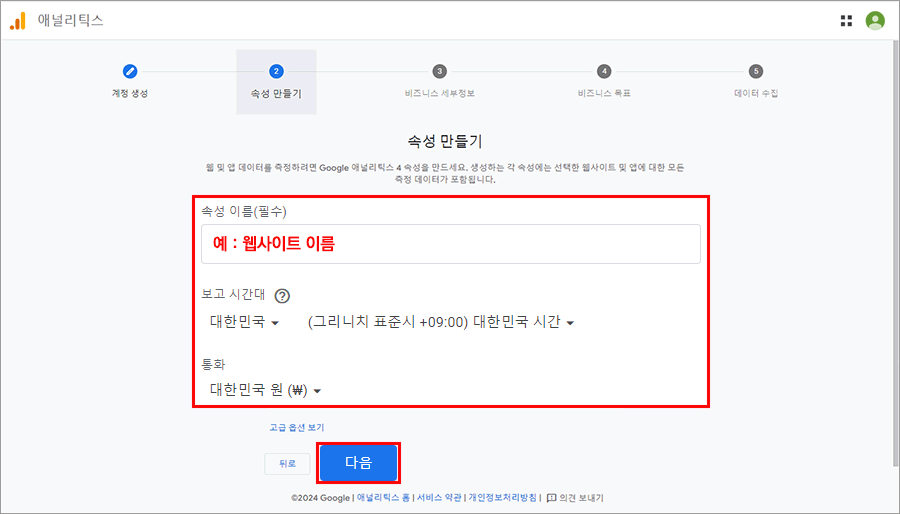
④ 비지니스 세부정보
업종 카테고리와 비지니스 규모를 선택하신 후 [다음] 버튼을 클릭합니다.
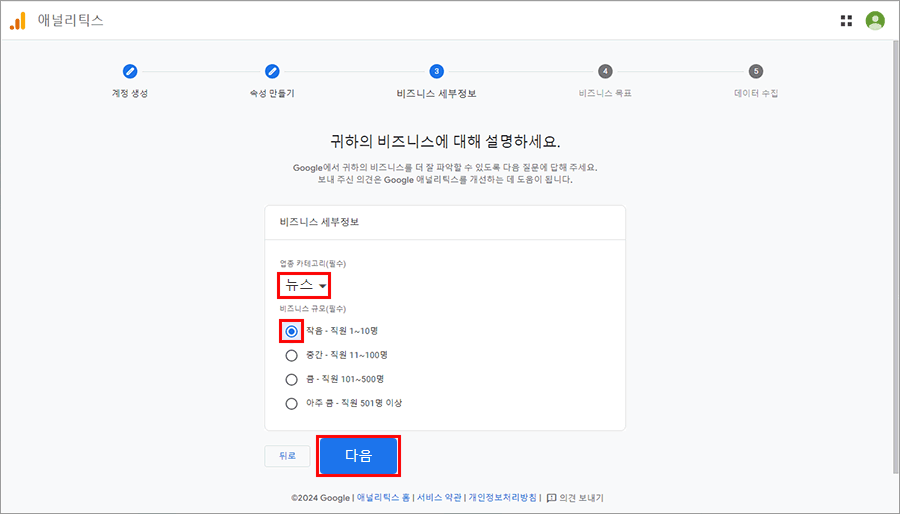
⑤ 비지니스 목표 선택
아래와 같이 체크하신 후 [만들기] 버튼을 클릭합니다.
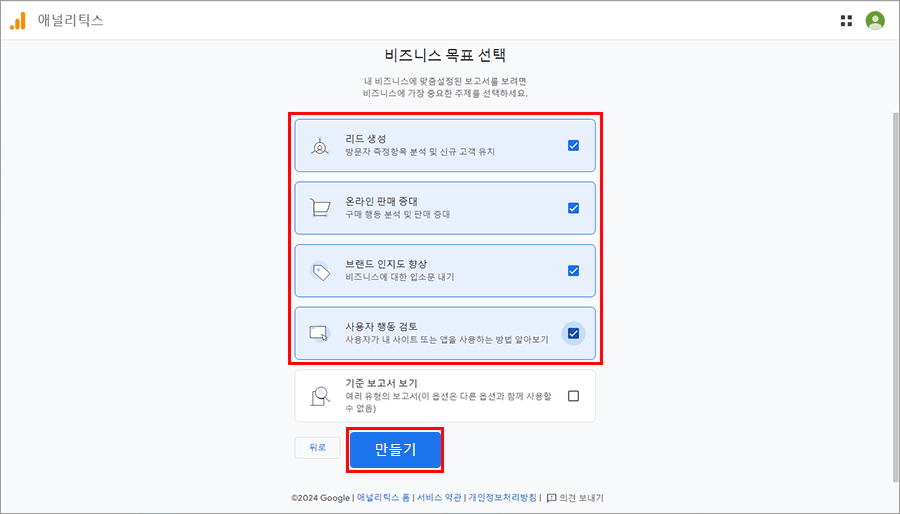
⑥ 구글 애널리틱스 서비스 약관 계약
체크박스 체크하신 후 [동의함] 버튼을 클릭합니다.
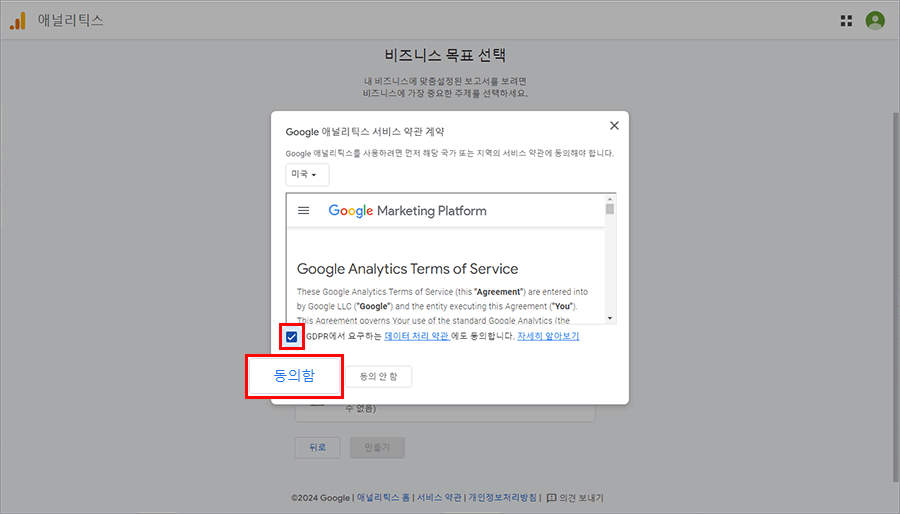
⑦ 데이터 수집 시작하기
플랫폼에서 [웹] 버튼을 클릭합니다.
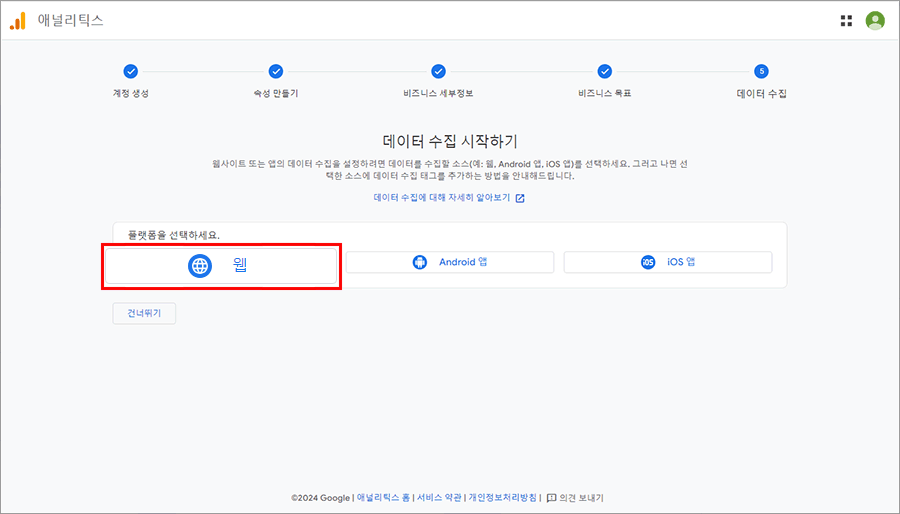
⑧ 데이터 스트림 설정
웹사이트 URL과 스트림 이름을 입력 후 [스트림 만들기] 버튼을 클릭합니다.
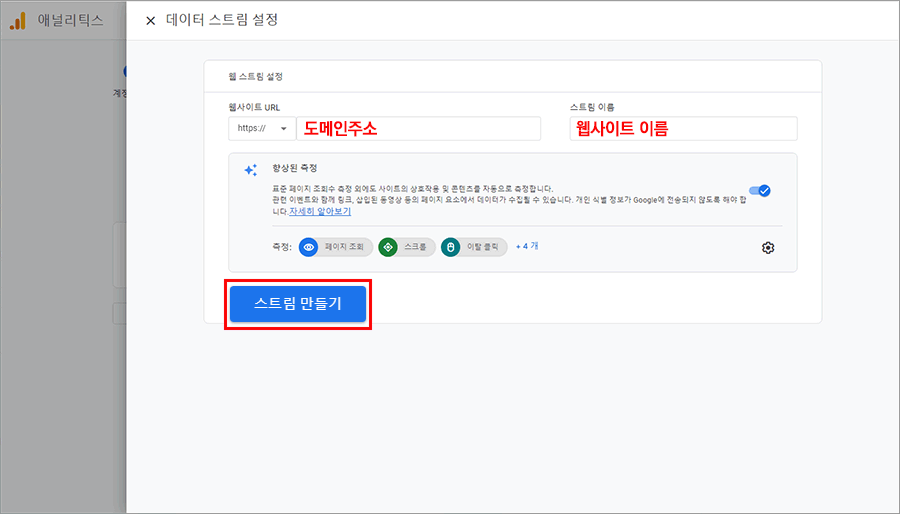
⑨ 웹 스트림 세부정보
[태그 안내 보기] 버튼을 클릭합니다.
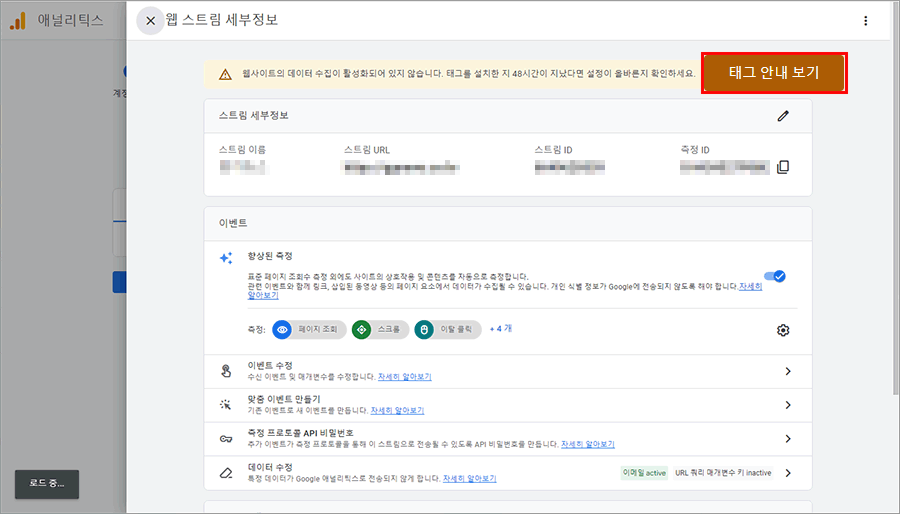
⑫ 구글 애널리틱스 홈
태그 설치가 완료되면 홈 화면에 "데이터 수집이 활성화되었습니다" 메세지가 나타납니다.
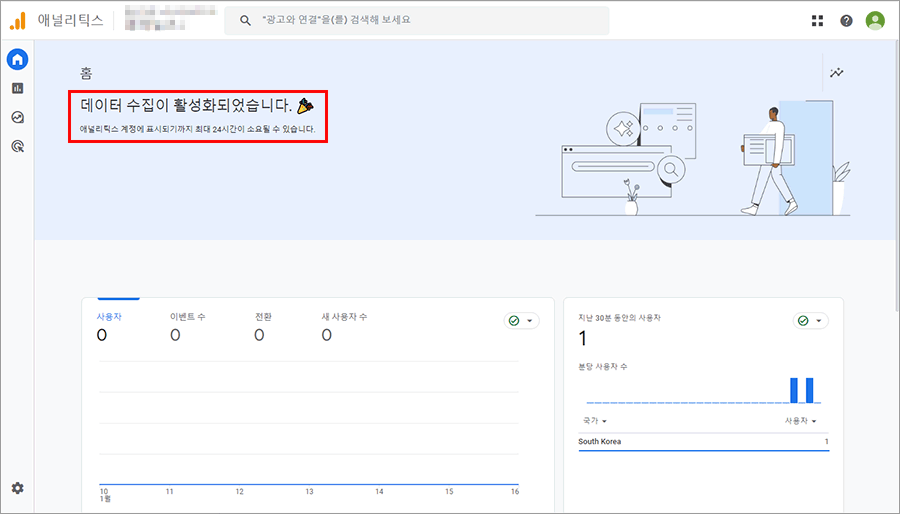
⑫ 데이터 수집 시작 설정
[관리] 아이콘 클릭 후 [설정 어시스턴트]로 이동합니다.
데이터 수집 시작, 데이터 수집 및 표시 맞춤 설정에 체크를 해야 데이터 수집이 시작됩니다.
Google Ads 연결은 필요 시 체크해주세요.
데이터 수집 시작, 데이터 수집 및 표시 맞춤 설정에 체크를 해야 데이터 수집이 시작됩니다.
Google Ads 연결은 필요 시 체크해주세요.
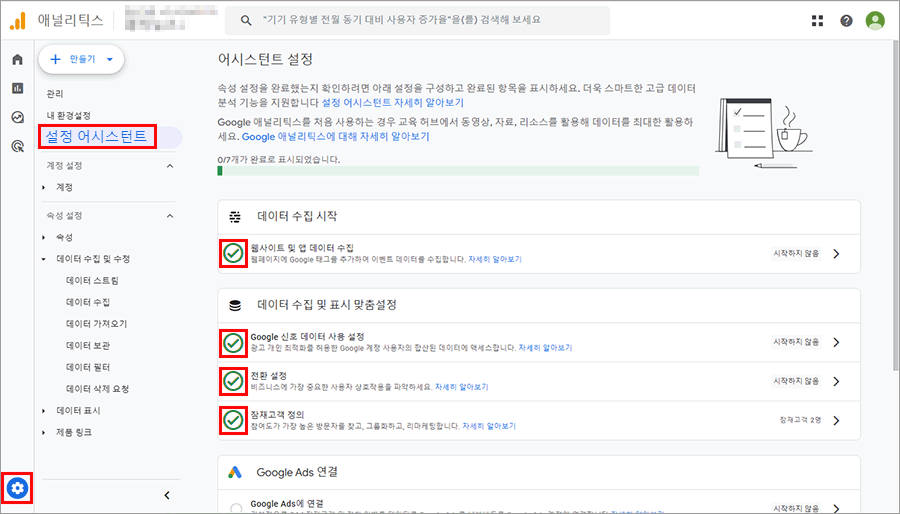
⑬ 데이터 보관 기간 변경
데이터 보관 기관을 기본 2개월에서 14개월로 변경 후 [저장] 버튼을 클릭합니다.
관공서에서 통계자료 요구 시 11개월의 자료가 필요하므로 반드시 변경해 주셔야 합니다.
여기까지 하셨다면 설정 및 연동이 모두 끝났습니다. 보고서를 참고하여 업무에 활용해주세요.
관공서에서 통계자료 요구 시 11개월의 자료가 필요하므로 반드시 변경해 주셔야 합니다.
여기까지 하셨다면 설정 및 연동이 모두 끝났습니다. 보고서를 참고하여 업무에 활용해주세요.